كيفية إزالة Gmail من هاتفك (لقطات شاشة متضمنة)
نشرت: 2023-03-18هل حصلت على عدد كبير جدًا من حسابات Gmail على هاتفك؟ تريد إزالة واحد منهم؟ سنشرح لك في هذا الدليل السريع كيفية إزالة Gmail من هاتفك. سنرى أيضًا كيفية عمل نسخة احتياطية من بياناتك بحيث يتم الاحتفاظ برسائل البريد الإلكتروني الخاصة بك في مكان آمن. فقط في حالة رغبتك في تسجيل الدخول إلى هذا الحساب مرة أخرى في المستقبل.
هناك عدة أسباب قد تجعلك ترغب في إزالة حساب Gmail من هاتفك (بشكل مؤقت أو دائم):
- ربما يكون هاتفك قد ضاع أو سُرق.
- ربما ترغب في التخلص من حساب Gmail قديم.
- أو ربما ترغب في منح أو إقراض أو بيع هاتفك لشخص ما.
على أي حال ، قبل أن نوضح لك كيفية إزالة Gmail من هاتفك ، هناك شيء تحتاج إلى معرفته:
لديكخياران للتخلص من حساب Gmail .
يمكنك إما إزالة حسابك من هاتفك.أو احذفها .
يعتقد معظم الناس أن هذين الإجراءين متماثلان. لكنهم ليسوا كذلك. ونتائجهم مختلفة جدا.
عندما تزيل حساب Gmail الخاص بك من هاتفك:
- رسائل البريد الإلكتروني الخاصة بك لا تزال موجودة.
- عنوان بريدك الإلكتروني لا يزال موجودا.
- ويمكنك استخدام عنوان البريد الإلكتروني هذا من جهاز آخر (أو من مستعرض ويب).
بمعنى آخر ، لا يزال حساب Gmail الخاص بك يعمل. لكن لا يمكنك الوصول إليه من هذا الجهاز المحدد بعد الآن. هذا الخيار هو الأكثر أمانًا.
على الرغم من الحذر. لأنه بمجرد إزالة حساب Gmail من هاتفك ، ستفقد بيانات Gmail المخزنة على هذا الجهاز. قد يشمل ذلك معلومات مثل رسائل البريد الإلكتروني وجهات الاتصال والإعدادات.
ولهذا السبب توصي Google بشدة بنسخ بياناتك احتياطيًا قبل إزالة حساب من جهاز Android أو جهاز iPhone الخاص بك. وكذلك نحن.
عندما تحذف حساب Gmail الخاص بك من هاتفك:
- تم حذف رسائل البريد الإلكتروني الخاصة بك.
- تم حذف عنوان بريدك الإلكتروني.
- لكن حساب Google الخاص بك لا يزال يعمل.
بمعنى آخر ، يجب عليك فقط حذف حساب Gmail الخاص بك إذا كنت متأكدًا تمامًا من أنك لن تحتاج إليه . مرةأخرى. لأنه بمجرد حذف حسابك ، لن تتمكن بعد ذلك من إرسال أو استقبال رسائل البريد الإلكتروني من هذا العنوان.
دعونا نرى كيف نمضي قدما الآن!
كيفية إزالة Gmail من هاتفك؟
على ما يرام. إذن أنت ما زلت على استعداد لذلك؟ ثم دعونا نفعل هذا. في هذا البرنامج التعليمي السريع ، سنقوم بتفصيل العملية بأكملها التي تحتاج إلى متابعتها لإزالة Gmail بشكل صحيح من هاتفك الذكي.
من Android
اتبع هذه الخطوات الست السهلة لإزالة حساب Gmail من هاتفك أو جهازك اللوحي الذي يعمل بنظام Android. تحذير سريع: قد تختلف العملية قليلاً حسب نوع الجهاز الذي تستخدمه.
الخطوة 1: اذهب إلى إعدادات هاتفك.
الخطوة 2: حدد الحسابات والمزامنة أو المستخدمون والحسابات .
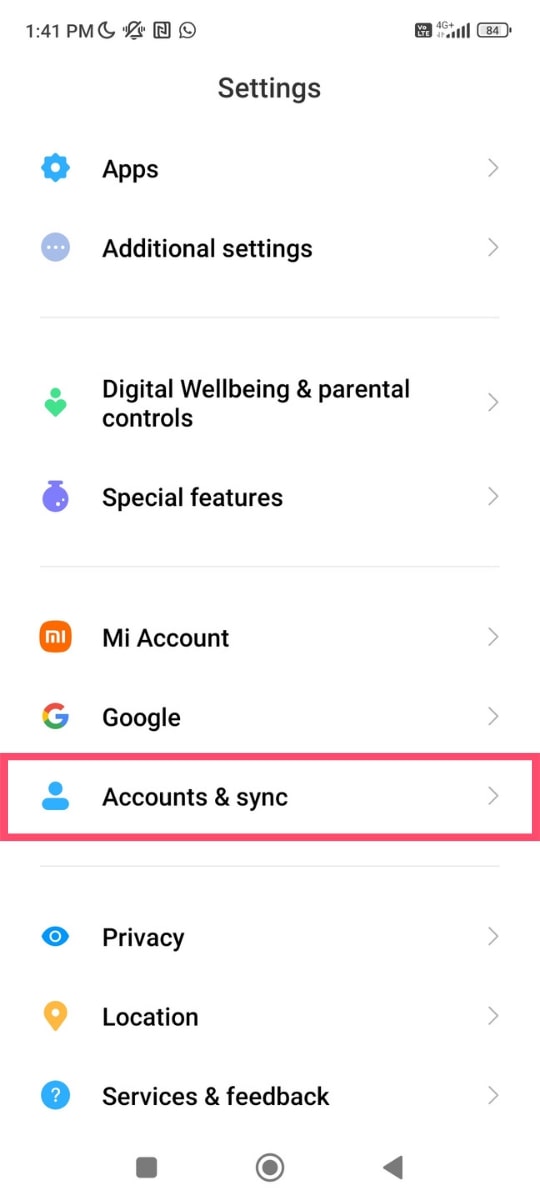
الخطوة 3: اضغط على جوجل .
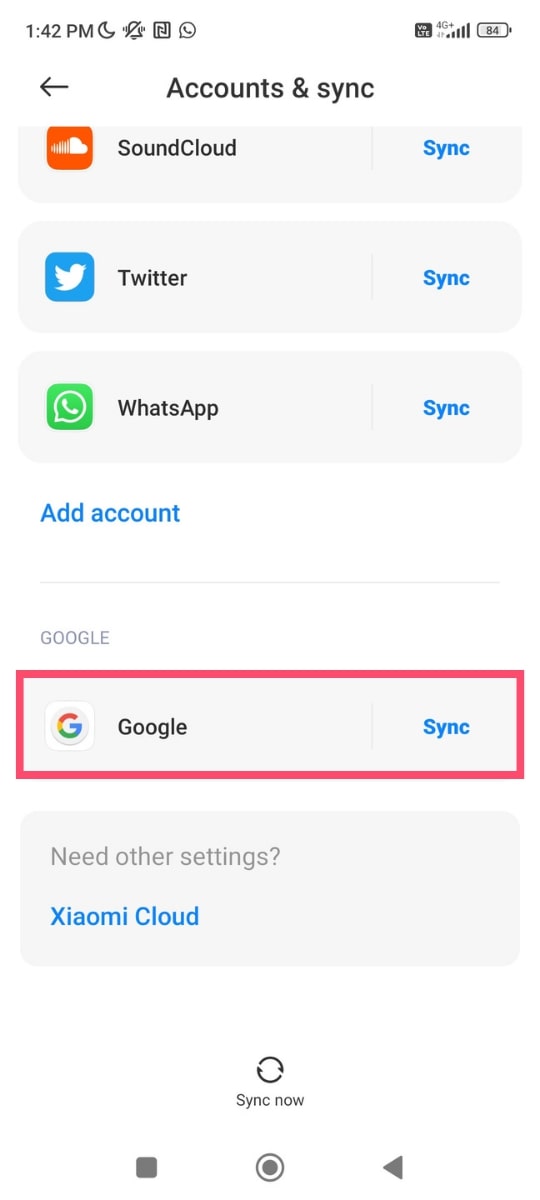
الخطوة 4: حدد حساب Google الذي تريد إزالته من هاتفك.
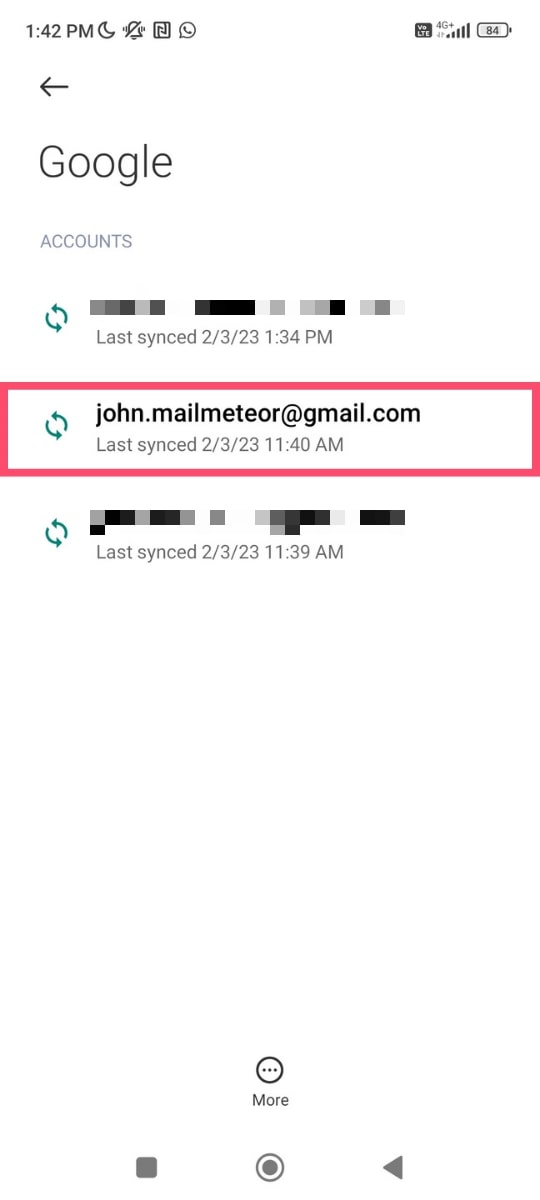
الخطوة 5: اضغط على المزيد . واختر إزالة الحساب .
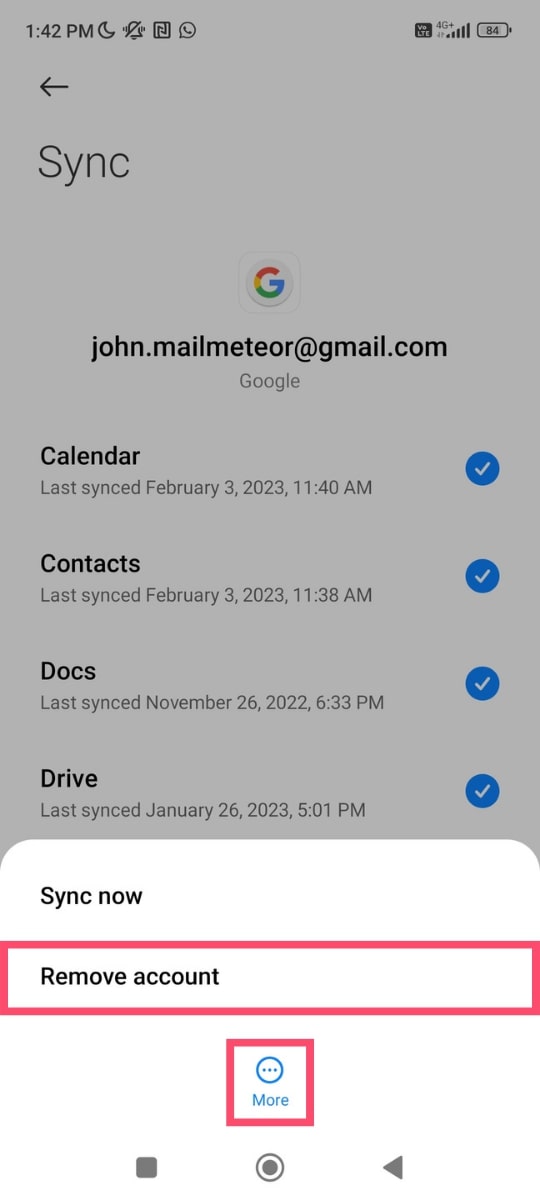
الخطوة 6: للتأكيد ، انقر فوق إزالة الحساب مرة أخرى.
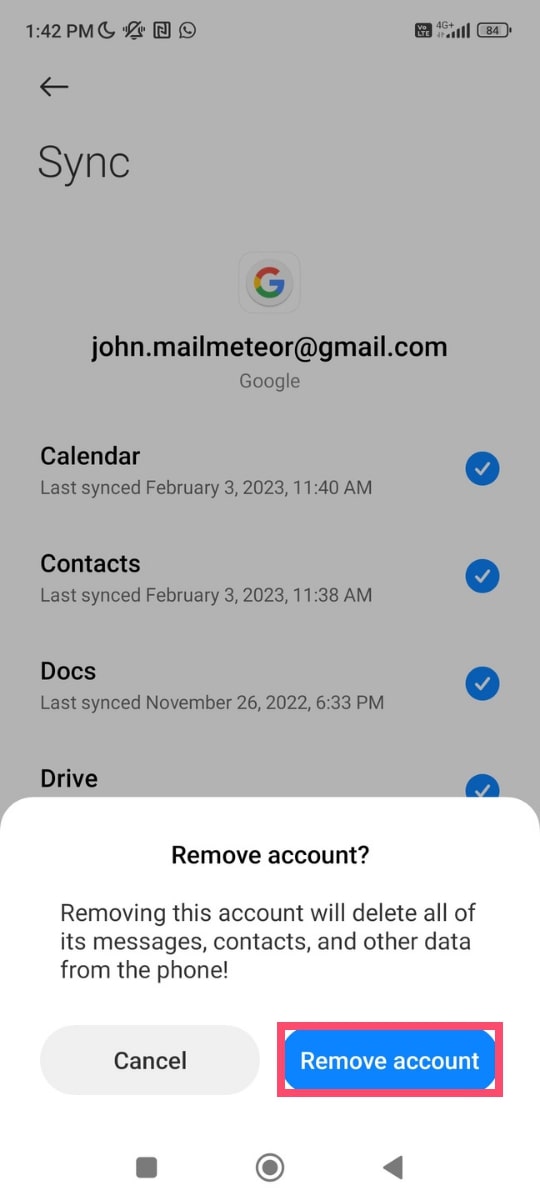
و لوطي. ذهب حساب Gmail الخاص بك من هاتفك. مثل هذا تماما. لكن لا تقلق. لا يزال حسابك موجودًا. وإذا غيرت رأيك ، يمكنك ببساطة إضافة هذا الحساب مرة أخرى إلى هاتفك.
من iPhone
تتشابه عملية إزالة Gmail مع iPhone أو iPad. تتيح لك Apple إضافة أو إزالة حساب Gmail من جهاز iOS الخاص بك في غضون ثوانٍ. إليك كيف يمكنك القيام بذلك.
الخطوة 1: افتح إعدادات جهاز iPhone الخاص بك.
الخطوة 2: حدد كلمات المرور والحسابات .
الخطوة 3: اضغط على Gmail .
الخطوة 4: اضغط على حذف الحساب .
الخطوة 5: انقر فوق حذف من جهاز iPhone الخاص بي للتأكيد.
ها أنت ذا. تمت إزالة حساب Gmail الخاص بك بنجاح من جهاز iPhone أو iPad. لا يزال بإمكانك الوصول إلى هذا الحساب من الأجهزة الأخرى. ولا تزال رسائل البريد الإلكتروني الخاصة بك + جميع البيانات المرتبطة بحساب Gmail هذا موجودة.
من متصفحك
حتى إذا قمت بإزالة حسابك من تطبيق Gmail ، فلا يزال بإمكانك الوصول إلى هذا الحساب من تطبيق Safari أو Chrome. ما لم تقم بإزالة حساب Gmail الخاص بك من متصفحك. هيريس كيفية القيام بذلك.
الخطوة 1: افتح متصفحك على هاتفك.
الخطوة 2: اذهب إلى الإعدادات . وحدد حساب Google الخاص بك.
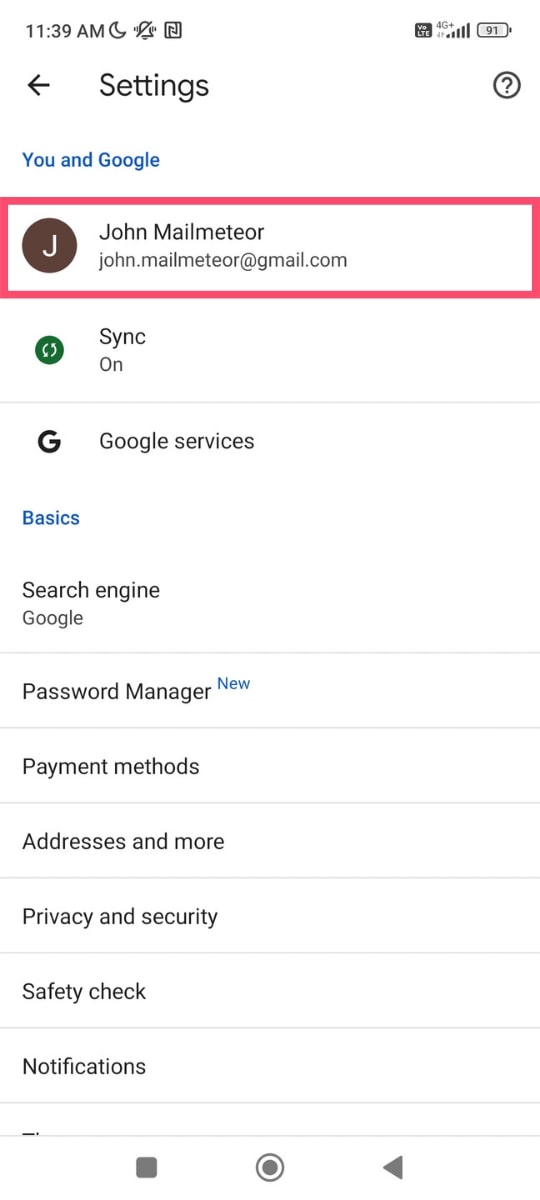
الخطوة 3: اضغط على تسجيل الخروج وقم بإيقاف تشغيل المزامنة .
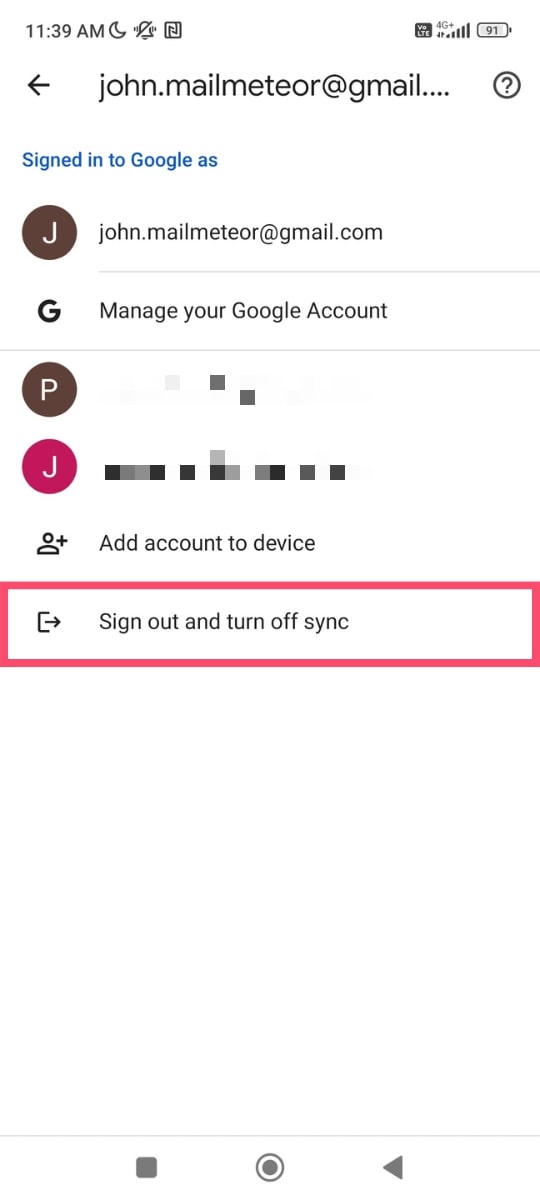
الخطوة 4: اضغط على "متابعة" لتسجيل الخروج. في هذه المرحلة ، يمكنك أيضًا مطالبة Google بمسح بيانات Chrome (الإشارات المرجعية والسجل وكلمات المرور ...) من هاتفك.
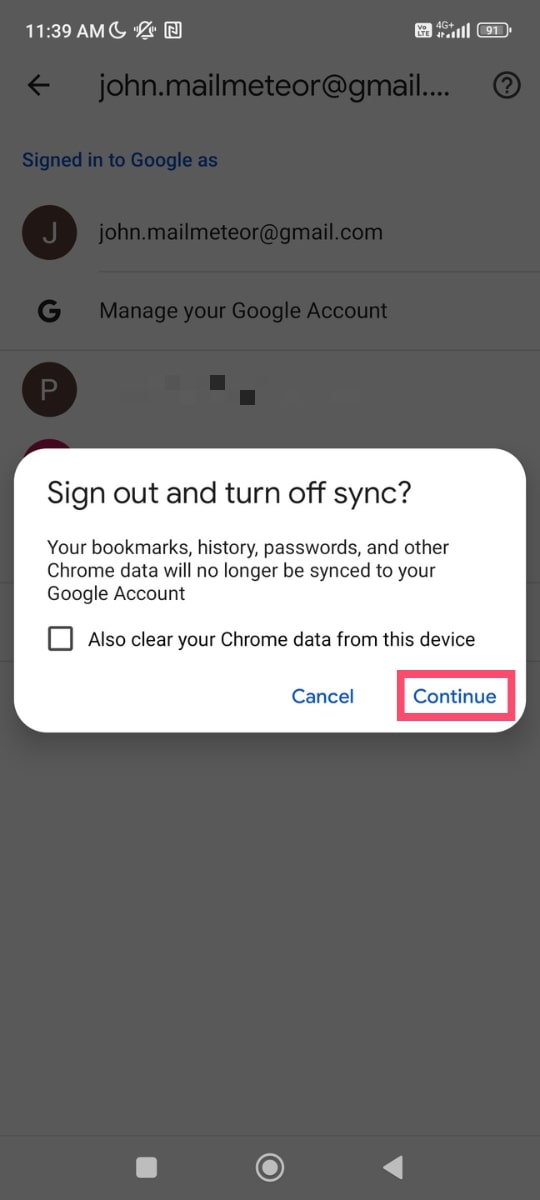

من جهاز آخر
هل فقدت هاتفك؟ أو ربما تمت سرقته؟ لا شكر على واجب. يمكنك إزالة حساب Gmail الخاص بك من هذا الجهاز عن بعد . للتأكد من عدم تمكن أي شخص آخر من الوصول إلى رسائل البريد الإلكتروني الخاصة بك. أو معلومات حساسة أخرى.
الخطوة 1: قم بتسجيل الدخول إلى حساب Gmail الخاص بك من جهاز آخر .
الخطوة 2: افتح قائمة Gmail. وانتقل إلى الإعدادات .
الخطوة 3: حدد حساب Gmail الذي ترغب في إزالته. واضغط على إدارة حساب Google الخاص بك .
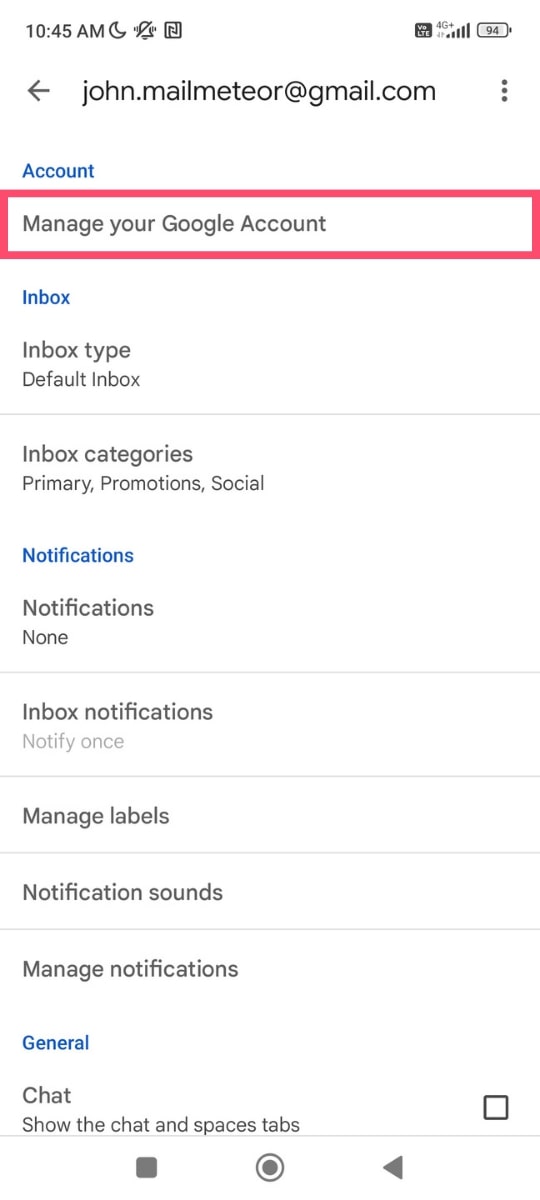
الخطوة 4: اذهب إلى علامة التبويب الأمان .
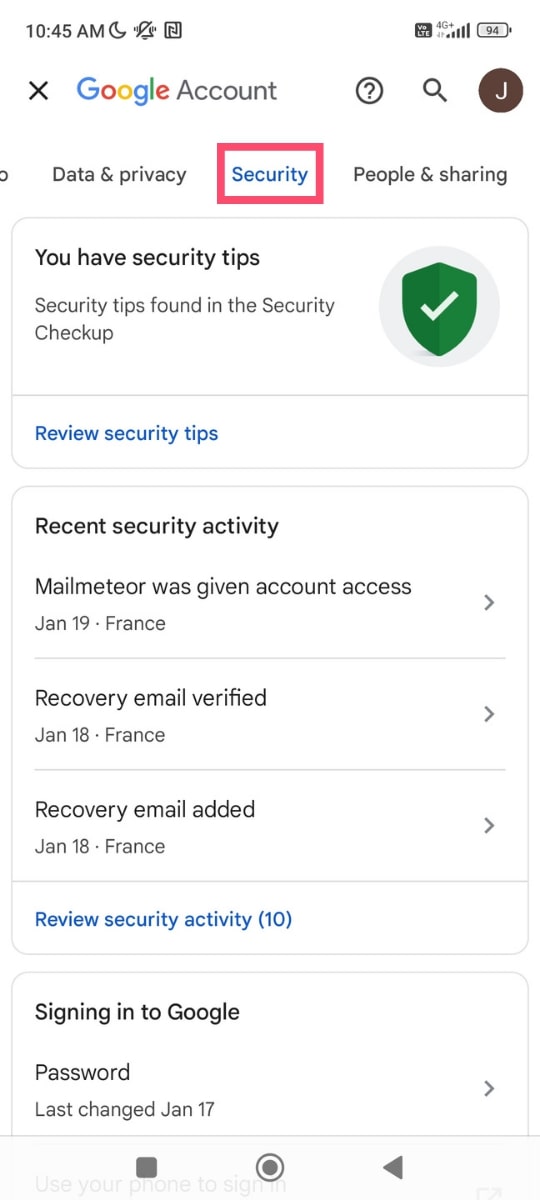
الخطوة 5: قم بالتمرير لأسفل. في قسم أجهزتك ، حدد إدارة جميع الأجهزة .
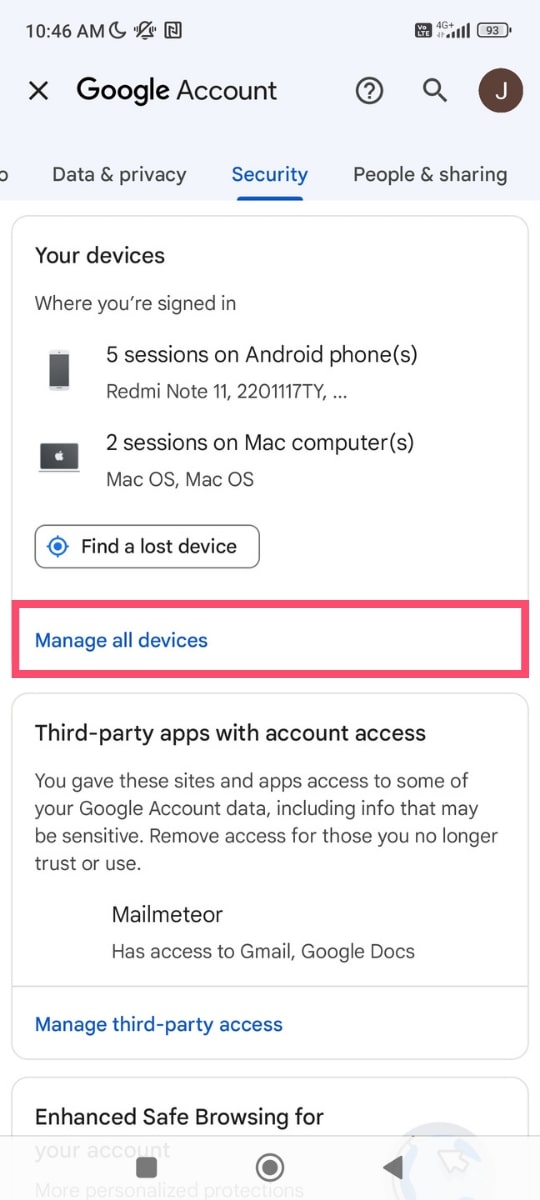
الخطوة 6: ستعرض لك Google قائمة الأجهزة التي قمت بتسجيل الدخول إليها. اضغط على جهازك المفقود أو المسروق.
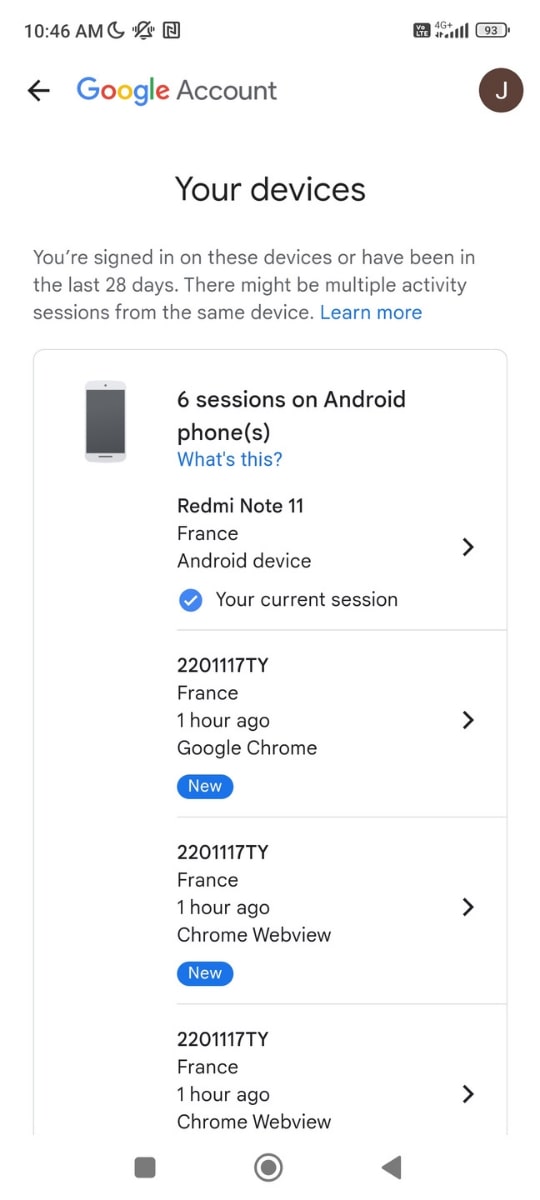
الخطوة 7: حدد تسجيل الخروج .
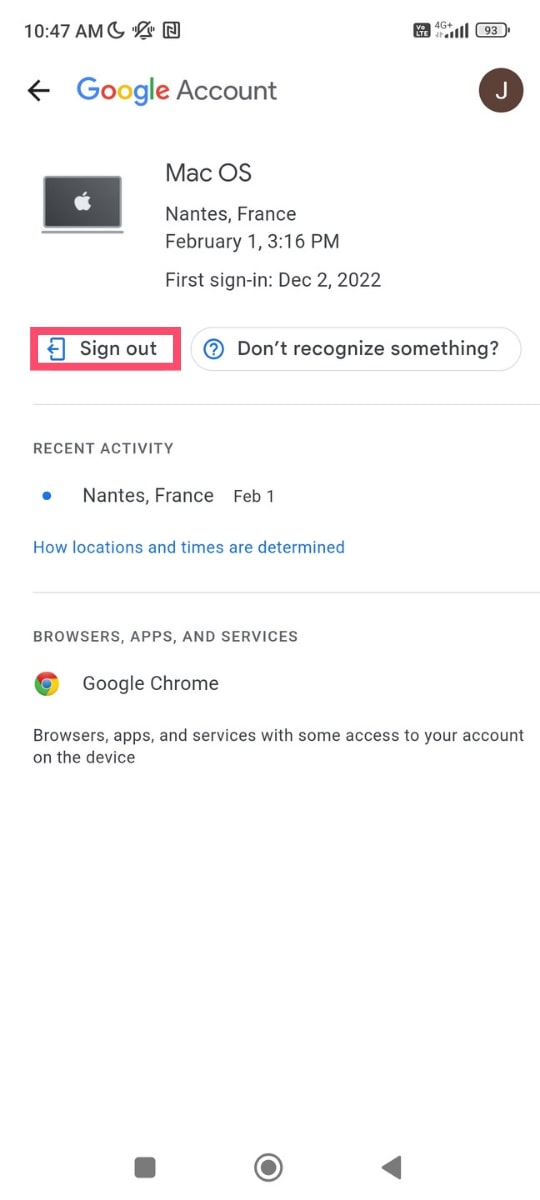
الخطوة 8: أكد اختيارك.
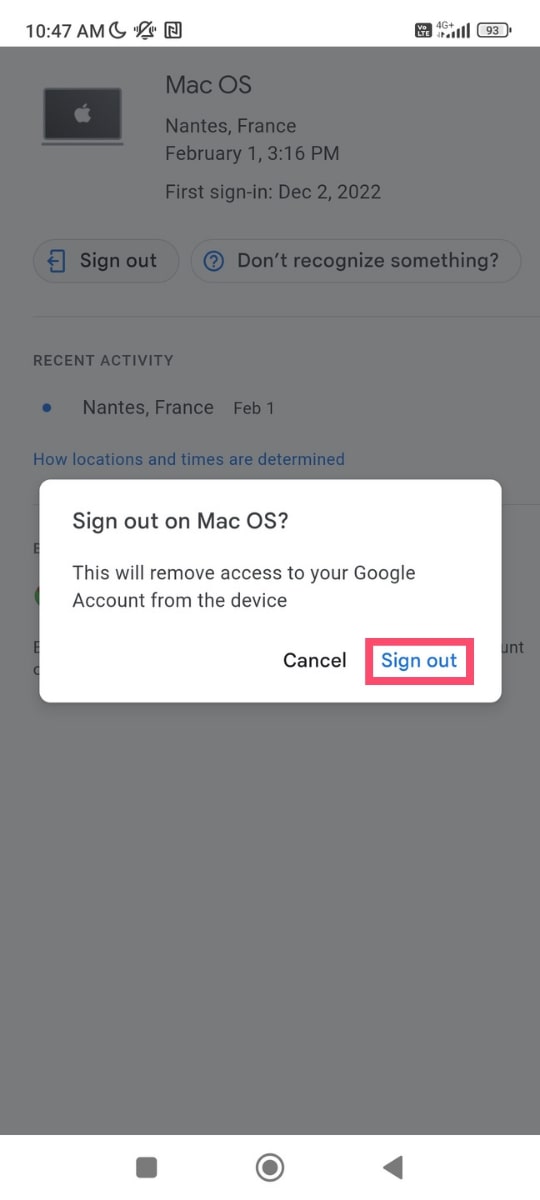
وهذا كل شيء. لقد قمت للتو بإزالة الوصول إلى حساب Google الخاص بك من هذا الجهاز. الحق سهلة؟
كيف تحذف Gmail من هاتفك؟
ألا تريد التخلص من عنوان Gmail ورسائل البريد الإلكتروني الخاصة بك؟ يمكنك حذفها نهائيًا من حسابك على Google. إليك الطريقة.
الخطوة 1: افتح إعدادات جهازك.
الخطوة 2: قم بالتمرير لأسفل وحدد Google .
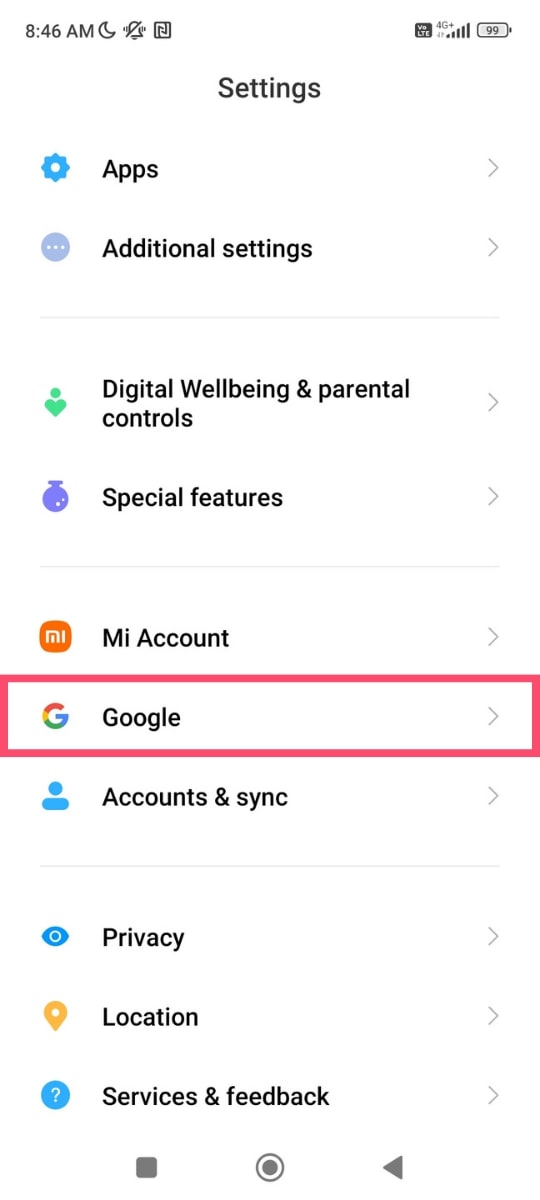
الخطوة 3: اضغط على إدارة حساب Google الخاص بك .
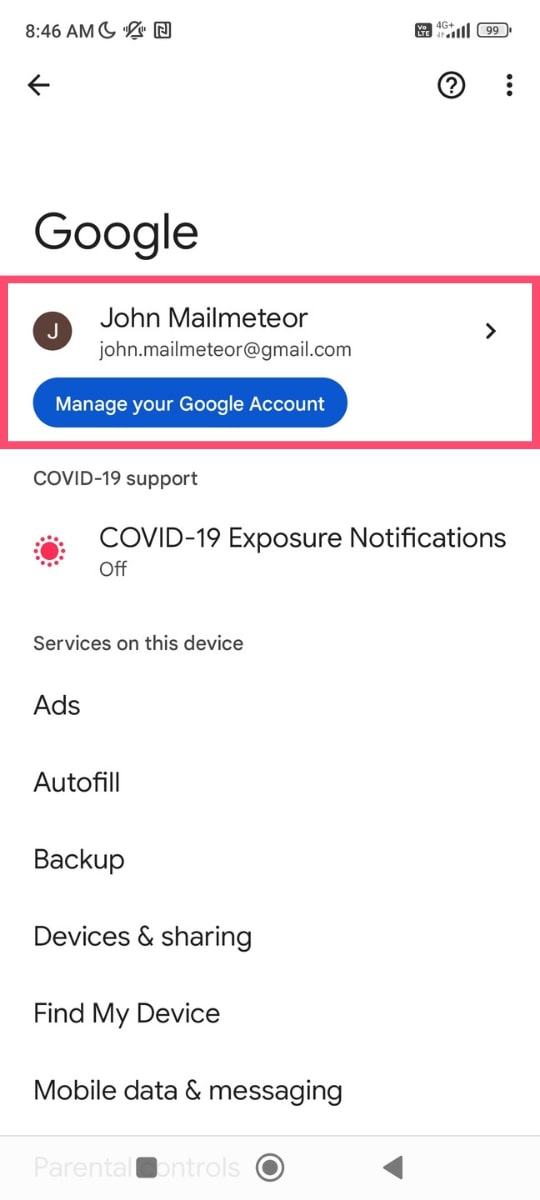
الخطوة 4: اذهب إلى علامة التبويب البيانات والخصوصية .
الخطوة 5: قم بالتمرير إلى البيانات من التطبيقات والخدمات التي تستخدمها . وانقر فوق حذف خدمة Google . قد تحتاج إلى تسجيل الدخول.
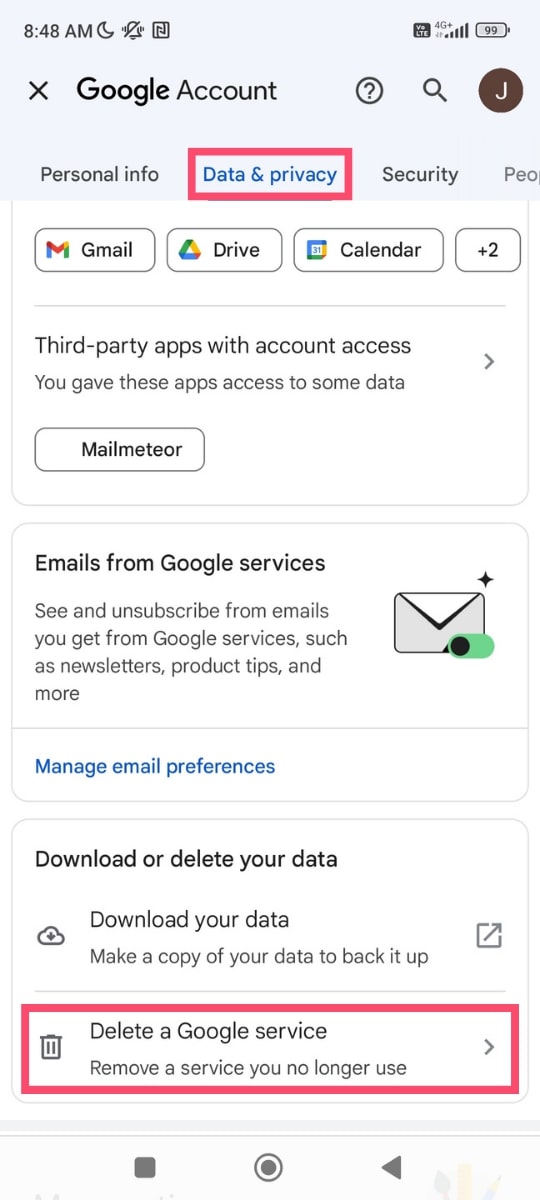
الخطوة 6: قد ترغب في الاحتفاظ بنسخة احتياطية من بياناتك قبل حذف حساب Gmail الخاص بك. للقيام بذلك ، حدد تنزيل بياناتك .
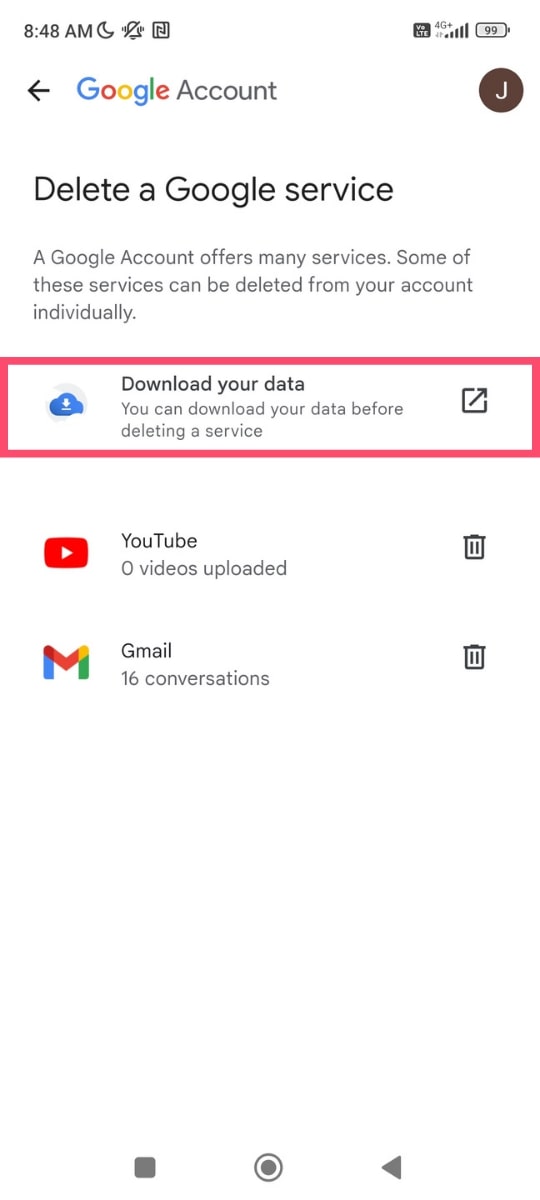
الخطوة 7: بمجرد أن تصبح جاهزًا ، انقر فوق حذف (رمز bin بجوار Gmail).
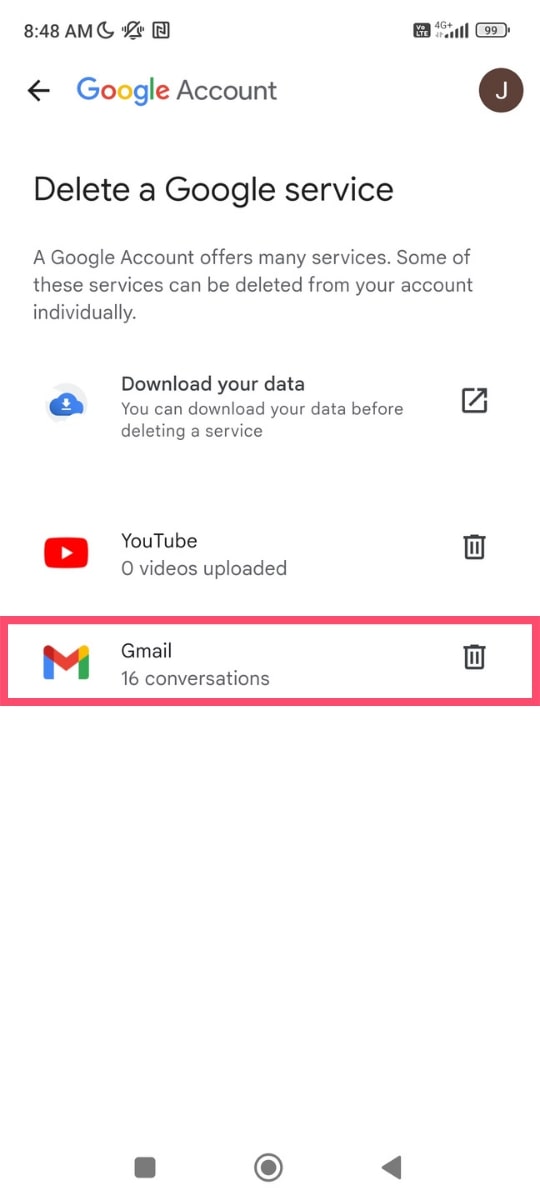
الخطوة 8: ستطلب منك Google إضافة عنوان غير Gmail . وللتحقق من عنوان البريد الإلكتروني هذا.
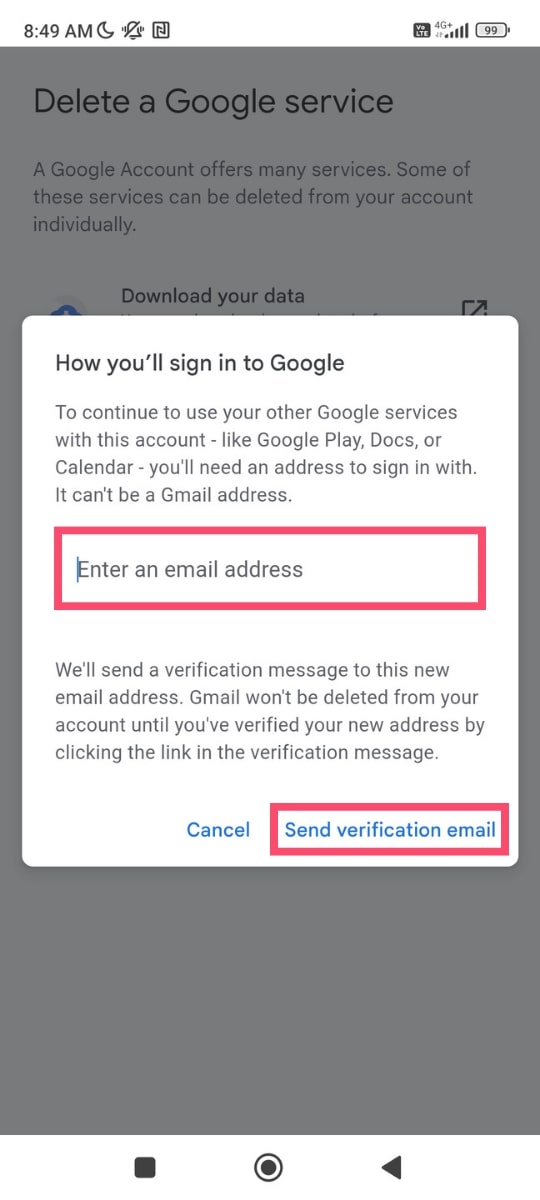
الخطوة 9: انتقل إلى عنوان غير Gmail وافتح رسالة التحقق من Google. عندها فقط سيتم حذف حساب Gmail الخاص بك.
كله تمام. لقد نجحت في حذف عنوان Gmail الخاص بك من هاتفك. مما يعني أنك لن تتمكن من إرسال أو استقبال الرسائل من هذا العنوان.
وإذا غيرت رأيك؟ قد تتمكن من استعادة حساب Gmail الخاص بك ورسائل البريد الإلكتروني الخاصة بك. للقيام بذلك ، انتقل إلى Gmail. واتبع الخطوات التي تظهر على شاشتك.
كيفية إيقاف تشغيل إشعارات Gmail
لا تريد حذف حساب Gmail الخاص بك؟ يمكنك الاحتفاظ بـ Gmail على هاتفك وإيقاف تشغيل الإشعارات . بهذه الطريقة ، ستستمر في تلقي الرسائل على هاتفك. لكنك لن تشعر بالارتباك من تنبيهات بريد Gmail الجديدة.
الخطوة 1: افتح تطبيق Gmail على هاتفك.
الخطوة 2: اضغط على الخطوط الأفقية الثلاثة (في الزاوية العلوية اليسرى). سوف تظهر القائمة المنسدلة.
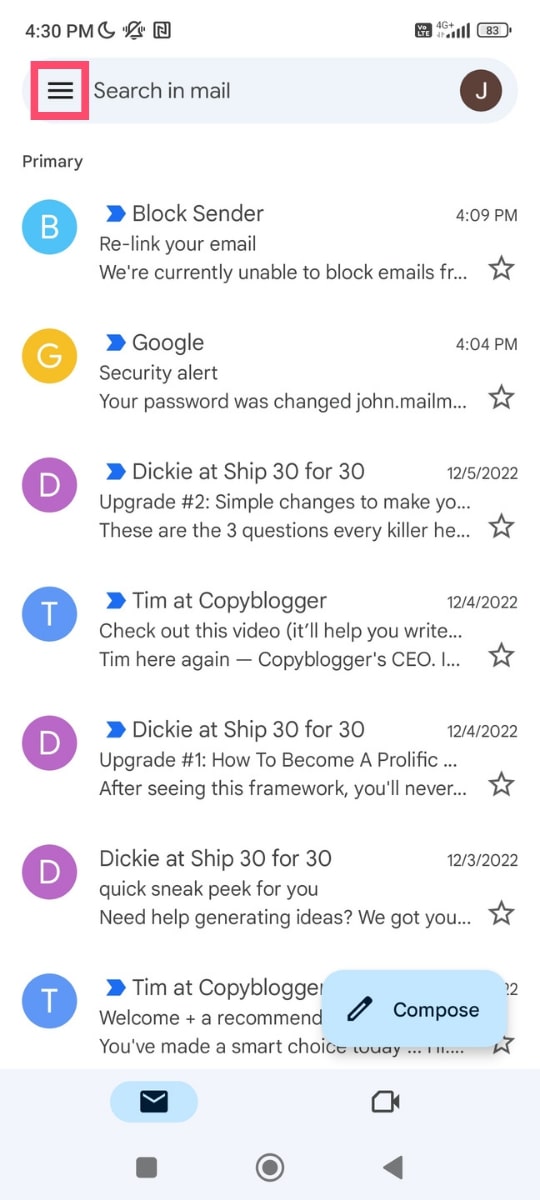
الخطوة 3: قم بالتمرير لأسفل إلى الإعدادات .
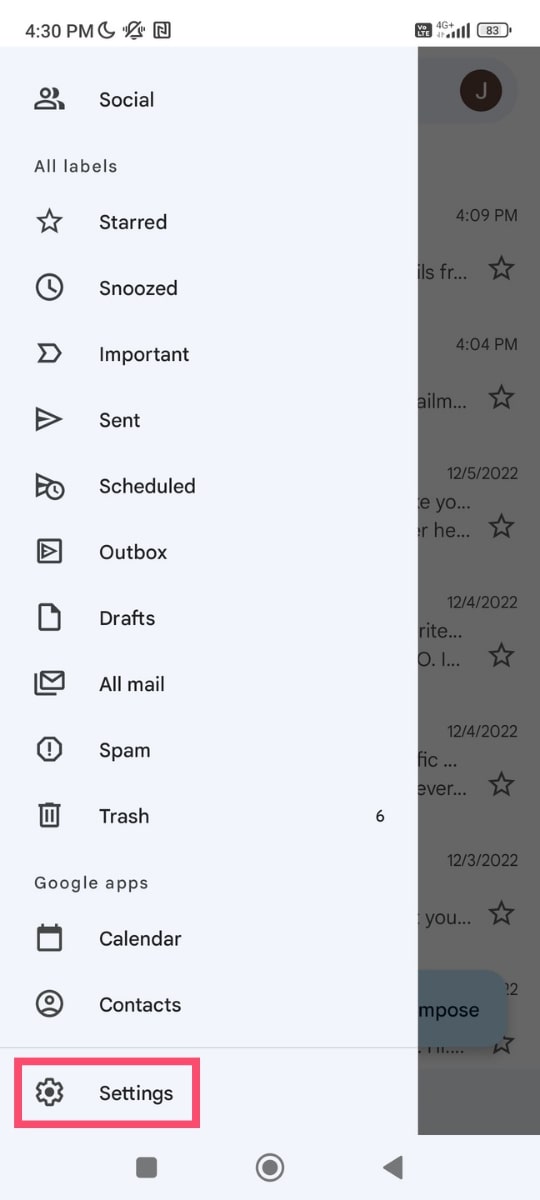
الخطوة 4: حدد حساب Gmail الخاص بك.
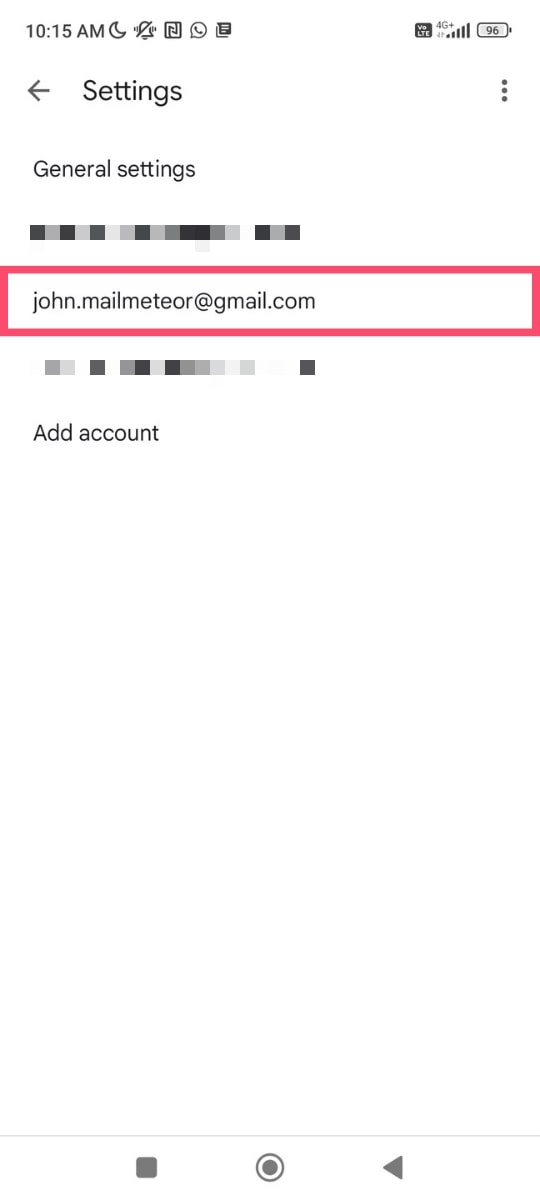
الخطوة 5: اضغط على الإخطارات .
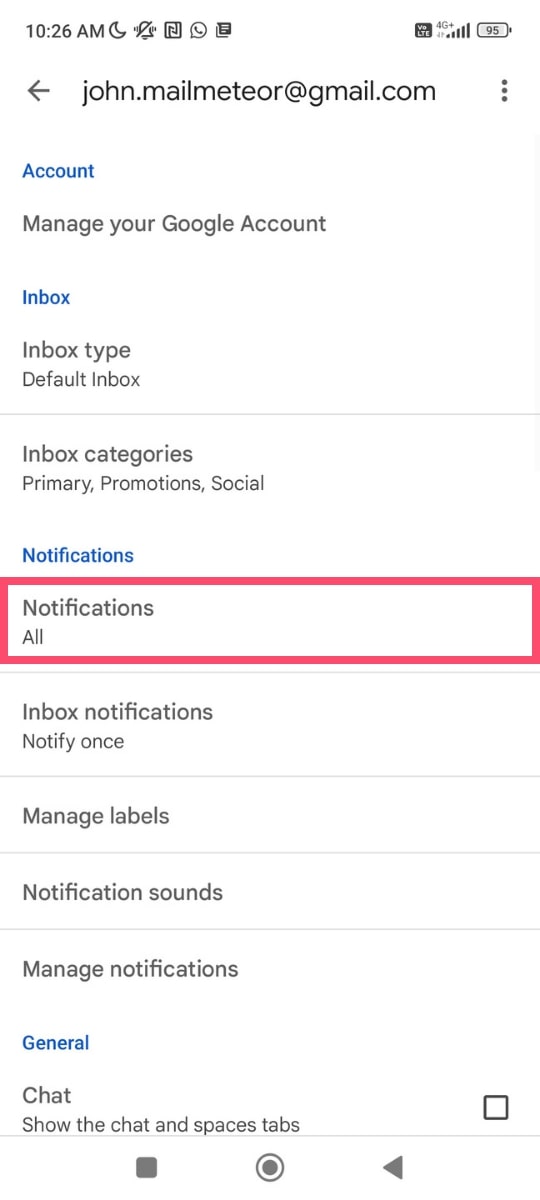
الخطوة 6: اختر لا شيء .
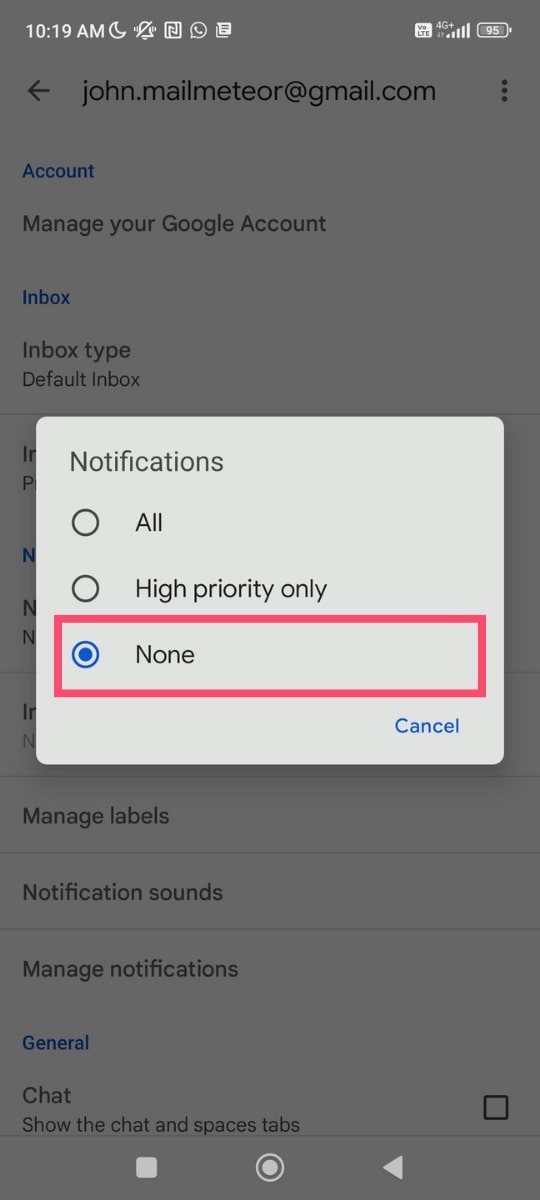
هذا كل شيء. لقد قمت للتو بإيقاف تشغيل إشعارات Gmail على هاتفك. لن يخطرك Gmail بعد الآن عندما تتلقى بريدًا إلكترونيًا جديدًا. هذه العملية هي نفسها على iPhone و Android.
الخط السفلي
حذف حساب Gmail الخاص بك ليس قرارا تافها. قبل حذف حسابك ، يجب أن تكون على يقين تام أنك لن تحتاج إليه في المستقبل.
في معظم الحالات ، يمكنك إزالة حساب Gmail الخاص بك من جهازك بدلاً من ذلك. بهذه الطريقة ، لن يتم حذف رسائل البريد الإلكتروني الخاصة بك. وستظل قادرًا على استخدام عنوان Gmail هذا من الأجهزة الأخرى.
وإذا كنت ترغب فقط في تلقي إشعارات أقل؟ يمكنك ببساطة إيقاف تشغيل إشعارات Gmail على هاتفك. واحتفظ بحساب Gmail الخاص بك على هاتفك.
